אלה הם הסוגים הבסיסיים של פריטים גרפיים שבהם תוכל להשתמש כדי לשפר את מסמכי Word שלך: אובייקטי ציור, SmartArt, תרשימים, תמונות ופריטי אוסף תמונות. ציורים הם אובייקט ציור או קבוצה של אובייקטי ציור.
אובייקטי ציור כוללים צורות, דיאגרמות, תרשימי זרימה, עיקולים, קווים ו- WordArt. אובייקטים אלה הם חלק ממסמך Word. באפשרותך לשנות ולשפר אובייקטים אלה עם צבעים, תבניות, גבולות ואפקטים אחרים.
הערה: אין עוד צורך להוסיף בד ציור כדי לעבוד עם אובייקטי ציור ב- Word. עם זאת, עדיין תוכל להשתמש בבד ציור כעזר ארגוני בעת עבודה עם כמה אובייקטי ציור, או אם ברצונך להוסיף מחברים בין צורות. כדי להוסיף בד ציור, בכרטיסיה הוספה , לחץ על צורות ולאחר מכן לחץ על בד ציור חדש.
איזו פעולה ברצונך לבצע?
הוספת ציור למסמך
-
לחץ במסמך במקום שבו ברצונך ליצור את הציור.
-
בכרטיסיה הוספה, בקבוצה איורים, לחץ על צורות.
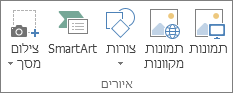
-
באפשרותך לבצע כל אחת מהפעולות הבאות בכרטיסיה עיצוב אובייקט, שמופיעה לאחר הוספת צורת ציור:
-
הוסף צורה. בכרטיסיה עיצוב אובייקט, בקבוצה הוספת צורות, לחץ על צורה ולאחר מכן לחץ במקום כלשהו במסמך.
-
שנה צורה. לחץ על הצורה שברצונך לשנות. בכרטיסיה עיצוב אובייקט, בקבוצה הוספת צורות, לחץ על ערוך צורה, הצבע על שנה צורה ולאחר מכן בחר צורה אחרת.
-
הוסף טקסט לצורה. לחץ על הצורה, שבו אתה מעוניין בטקסט, ולאחר מכן הקלד.
-
קבץ צורות שנבחרו. בחר כמה צורות בכל פעם על-ידי הקשה על CTRL בלוח המקשים ולחיצה על כל צורה שברצונך לכלול בקבוצה. בכרטיסיה עיצוב אובייקט, בקבוצה סידור, לחץ על קבץ כך שכל הצורות ייחשבו לאובייקט יחיד.
-
צייר במסמך. בכרטיסיה עיצוב אובייקט בקבוצה הוספת צורות, הרחב את אפשרויות הצורות על-ידי לחיצה על החץ. תחת קווים לחץ על צורה חופשית או על שרבוט.
עצה: כדי להפסיק לצייר עם הקווים מסוג 'צורה חופשית' או 'שרבוט', לחץ פעמיים.
-
כוונן את גודל הצורות. בחר את הצורה או הצורות שברצונך לשנות את גודלן. בכרטיסיה עיצוב אובייקט, בקבוצה גודל, לחץ על החצים או הקלד מידות חדשות בתיבות גובה ורוחב.
-
החל סגנון על צורה. בקבוצה סגנונות צורה, הנח את המצביע מעל סגנון כדי לראות איך הצורה תיראה כאשר תחיל סגנון זה. לחץ על הסגנון כדי להחיל אותו. לחלופין, לחץ על מילוי צורה או על מיתאר צורה ובחר באפשרויות הרצויות.
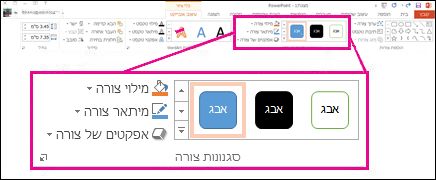
הערה: אם ברצונך להחיל צבע ומילוי הדרגתי שאינם זמינים בקבוצה סגנונות צורה, בחר תחילה את הצבע ולאחר מכן החל את המילוי ההדרגתי.
-
הוסף תרשימי זרימה עם מחברים. לפני שתיצור תרשים זרימה, הוסף בד ציור על-ידי לחיצה על הכרטיסיה הוספה, לחיצה על צורות בקבוצה איורים ולאחר מכן לחיצה על בד ציור חדש. בכרטיסיה עיצוב אובייקט, בקבוצה הוסף צורות, לחץ על צורת תרשים זרימה. תחת קווים, בחר קו מחבר כגון מחבר חץ מעוקל.
-
השתמש בהצללה ובאפקטים תלת-ממדיים (3-D) כדי להוסיף עניין לצורות בציור שלך. בכרטיסיה עיצוב אובייקט, בקבוצה סגנונות צורה, לחץ על אפקטי צורה, ולאחר מכן בחר אפקט.
-
ישר את האובייקטים על בד הציור. כדי ליישר את האובייקטים, החזק את מקש CTRL לחוץ בעת בחירה באובייקטים שברצונך ליישר. בכרטיסיה עיצוב אובייקט, בקבוצה סידור , לחץ על ישר כדי לבחור מתוך מגוון פקודות יישור.
-
מחיקת ציור שלם או חלק ממנו
-
בחר את אובייקט הציור שברצונך למחוק.
-
הקש Delete.










